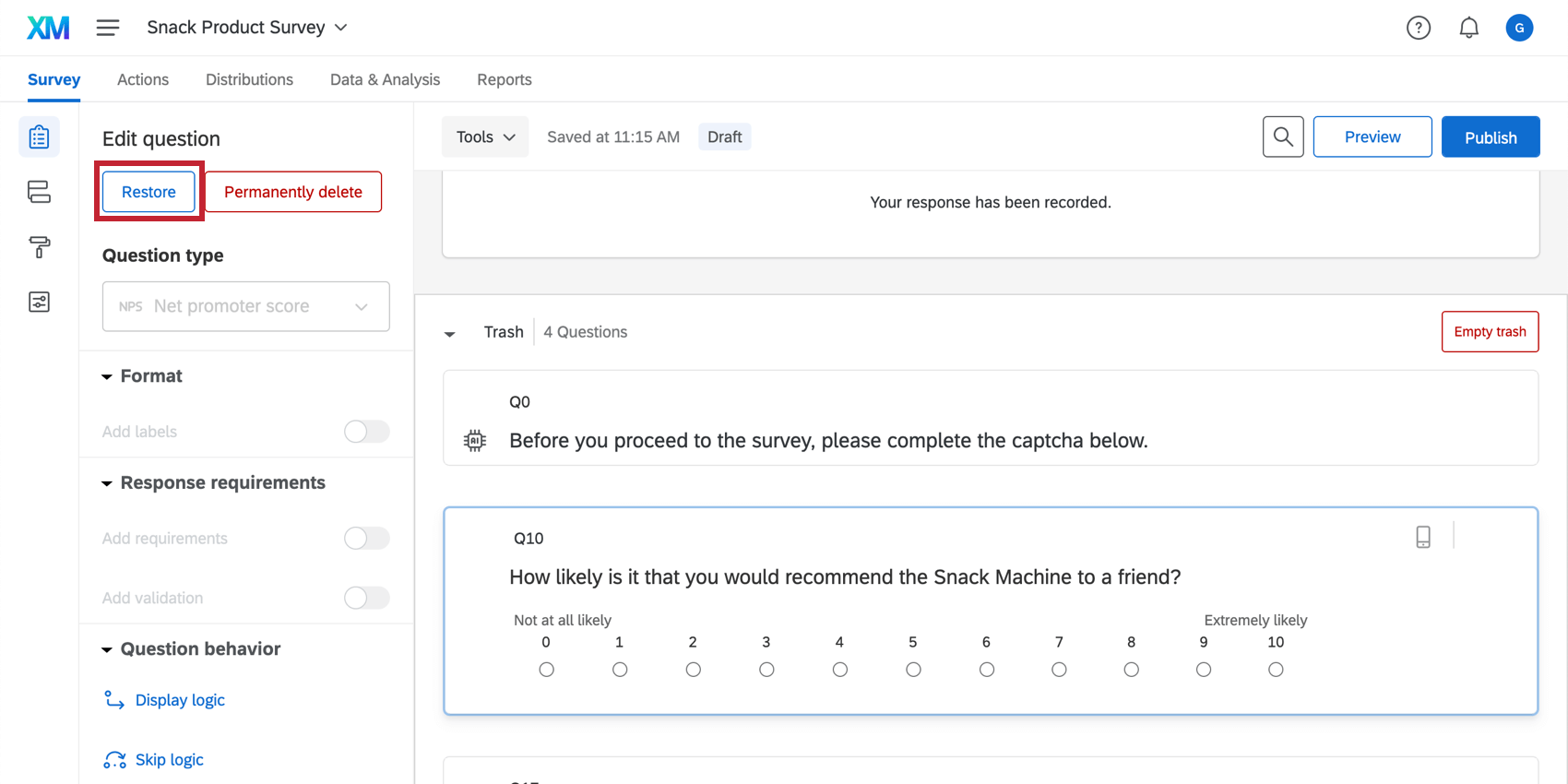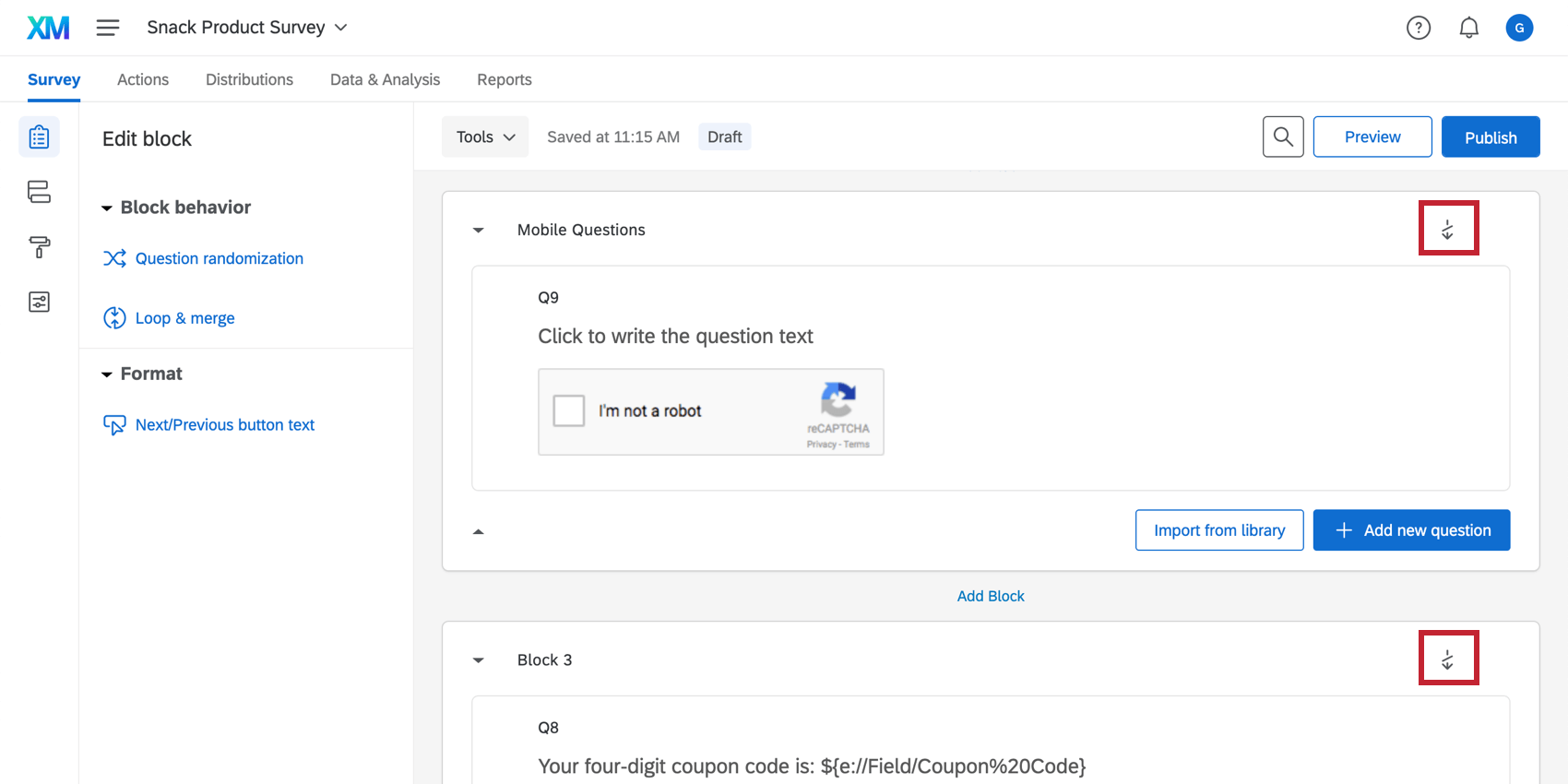Enregistrement et restauration
Sauver et restaurer
Vous disposez d’un certain nombre d’options pour enregistrer et manager les modifications apportées à votre travail dans n’importe quel type de projet Qualtrics. Cette page explique comment Qualtrics sauvegarde votre travail, quels types de sauvegardes vous pouvez effectuer et quelles sont les options disponibles pour restaurer le contenu supprimé.
Automatique vs. Économie manuelle
Qualtrics étant une plateforme basée sur le web, son fonctionnement diffère de celui des applications d’installation. Plutôt que de s’appuyer sur un bouton Enregistrer, Qualtrics enregistre automatiquement au fur et à mesure que vous travaillez. Chaque fois que vous cliquez en dehors d’une question ou que vous passez à un autre onglet ou à une autre section, Qualtrics vérifie et enregistre les modifications éventuelles.
Il y a plusieurs choses à garder à l’esprit à ce sujet :
- Votre enquête ne doit pas être ouverte dans plus d’un onglet de votre navigateur à un moment donné; cela interférerait avec le processus de vérification et d’enregistrement, ce qui pourrait entraîner l’annulation de votre travail actuel par votre travail précédent.
- La plupart des navigateurs ont un délai d’attente d’environ une heure. Si vous travaillez sur une question et que vous ne forcez pas la vérification et l’enregistrement dans l’heure qui suit, le navigateur s’arrêtera et tout le travail non enregistré sera perdu. Veuillez tenir compte de ce délai et utiliser Qualtrics en conséquence.
Restaurer la version
L’historique des versions vous permet de consulter les anciennes versions de l’enquête et de les restaurer. Pour plus d’informations, voir la page Publier et versions d’enquêtes.
Corbeille/Questions inutilisées
Lorsque vous supprimez une question (ou un bloc à l’aide des Options Bloc), elle est placée dans la Corbeille, située en bas de l’onglet Enquête. La Corbeille conserve toutes les questions supprimées jusqu’à ce que vous la vidiez. À ce moment-là, les éléments sont définitivement supprimés. Vous pouvez réintégrer une question de la Corbeille dans l’enquête en cliquant sur la question et en sélectionnant Restaurer dans le volet Éditer la question sur la côte gauche de l’éditeur de l’enquête.
Restauration du contenu supprimé
Il n’est pas toujours possible de restaurer un contenu supprimé, mais certaines options peuvent être essayées en fonction du type de contenu supprimé et des modifications apportées depuis la suppression.
Ctrl + Z ou Cmd + Z
Dans certains cas, vous pouvez appuyer sur Ctrl + Z (PC) ou Cmd + Z (Mac) pour annuler immédiatement une modification. Il s’agit notamment des modifications apportées au texte lorsque vous êtes toujours dans un éditeur de texte et de certaines modifications apportées aux paramètres des questions dans le volet d’édition.
D’autres types de modifications, telles que la suppression d’une question ou la manipulation de l’écran d’affichage, sont également possibles flux d’enquêtene peut pas être annulée avec Ctrl + Z.
Corbeille
Vous pouvez restaurer le contenu qui a été déplacé dans votre corbeille. Voir la section Corbeille/Questions inutilisées ci-dessus pour plus de détails.
Hors flux d’enquête
Si vous supprimez un bloc de votre flux d’enquêtetoutes les données de toutes les questions du bloc sont supprimées de votre ensemble de données. Le bloc n’est cependant pas complètement supprimé. Si vous faites défiler l’écran jusqu’en bas de votre éditeur d’enquête, vous verrez le bloc avec le symbole “Pas dans le flux d’enquête” dans le coin supérieur droit du bloc.
Vous pouvez réintroduire le bloc dans votre enquête (et donc réintroduire vos résultats dans votre ensemble de données) en revenant au flux d’enquête, l’ajout d’un bloc et en sélectionnant le bloc à supprimer.